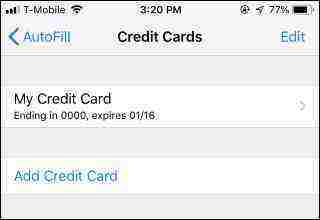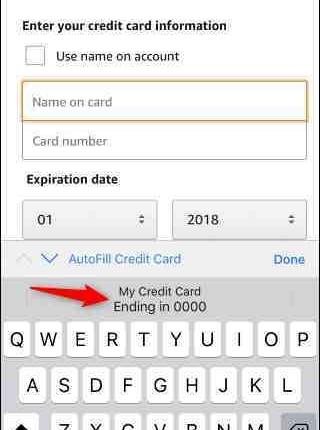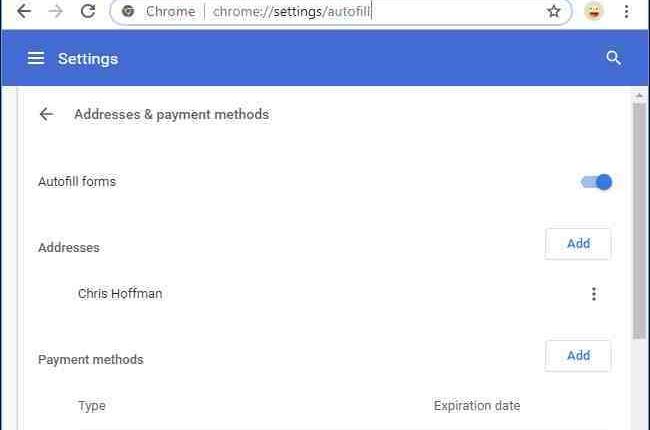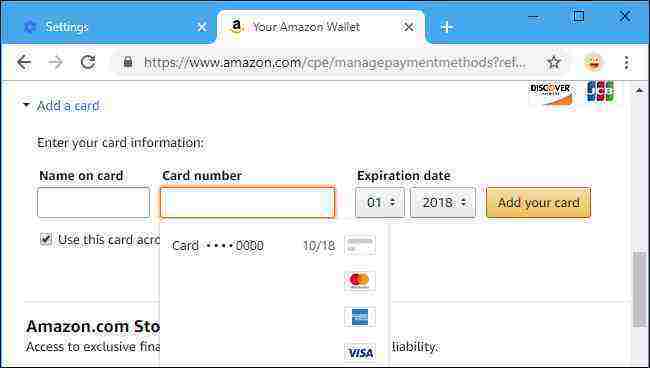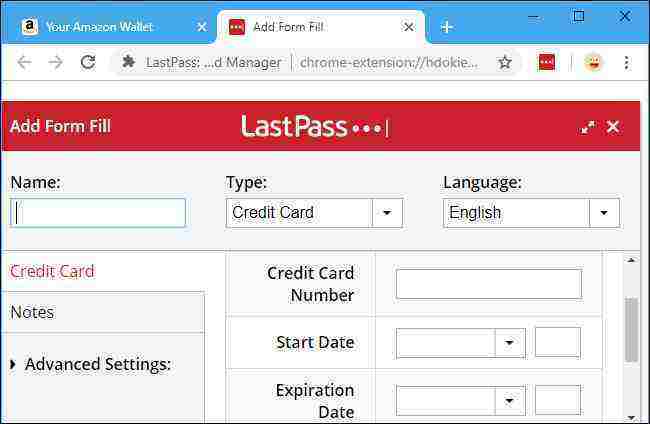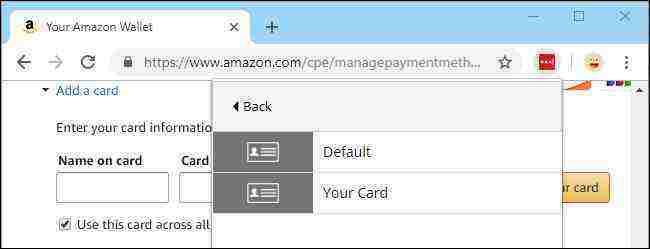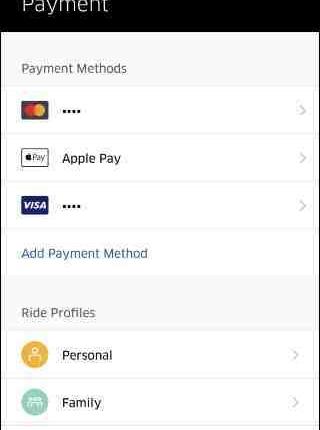Автозаполнение форм номера кредитной карты
Автозаполнение форм номера кредитной карты для Безопасного интернет-шоппинга – это замечательная возможность. Набирать номер вашей кредитной карты на каждом новом сайте может быстро начать вас раздражать. Вот как стоит поступить, сохраняя безопасность, будь вы на вашем iPhone, Android, ПК, Mac или Chromebook.
Автозаполнение форм номера кредитной карты в своем веб-браузере
Ваш веб-браузер может хранить данные вашей кредитной карты и заполнять их, когда необходимо.
На iPhone или iPad – это часть настроек браузера Safari. Выберите «Настройки»> «Safari»> «Автозаполнение»> «Сохраненные кредитные карты». Нажмите «Добавить кредитную карту» и введите данные своей кредитной карты.
Вы также можете управлять своим именем и почтовым адресом на экране Настройки> Сафари> Автозаполнение.
Когда вы находитесь в онлайн в браузере Safari, коснитесь одного из полей кредитной карты. Вам будет предложено автоматически заполнить информацию, нажав опцию над клавиатурой.
Используйте ваш iPhone изначально с помощью аутентификации Touch ID или Face ID. Это обезопасит внесение деталей.
В браузере Chrome на ПК, Mac, устройстве Android или Chromebook вы можете ввести способы оплаты, которые Chrome будет помнить и предлагать вам автоматически.
Для этого откройте Chrome и выберите «Меню»> «Настройки»> «Способы оплаты». Нажмите кнопку «Добавить» справа от «Способы оплаты», чтобы добавить данные своей кредитной карты. Убедитесь, что опция «Автозаполнение форм» вверху также включена.
Вы также можете нажать кнопку «Добавить» справа от Адресов, чтобы заполнить свой почтовый адрес.
В Android нажмите «Меню»> «Настройки»> «Автозаполнение и платежи»> «Карты», чтобы управлять сохраненными кредитными карточками.
Теперь, когда вы находитесь в онлайн, вам просто нужно щелкнуть поле кредитной карты. Вам будет предложено заполнить эту информацию.
Для Chrome необходимо ввести защитный код с обратной стороны карты. Это сделано для проверки подлинности до того, как Chrome заполнит детали.
Эта функция также является частью других веб-браузеров.
- Safari на Mac: нажмите «Safari»> «Настройки»> «Автозаполнение»> «Кредитные карты»>. «Редактировать», чтобы изменить сохраненные кредитные карты.
- Microsoft Edge: нажмите «Меню»> «Настройки»> «Пароли и автозаполнение»>. «Управление карточками», чтобы управлять сохраненными кредитными карточками.
- Mozilla Firefox: эта функция пока недоступна в Mozilla Firefox. Согласно дорожной карте Mozilla, автозаполнение можно будет добавить в следующих нескольких версиях .
Автозаполнение форм номера кредитной карты в своем менеджере паролей
Если вы используете сторонний менеджер паролей, такой как LastPass, 1Password или Dashlane, вы можете безопасно помнить свой пароль менеджер своего номера кредитной карты и предлагать его заполнить, так же как он автоматически запоминает ваши пароли.
Например, в расширении браузера LastPass вы найдете эту функцию. Щелкнув значок LastPass на панели инструментов вашего браузера. Нажав «Form Fills» и нажав «Добавить кредитную карту». Вы также можете нажать «Добавить заполнение формы», чтобы сохранить формируйте данные. Это ваши имя, адрес и номер телефона, чтобы можно было легко заполнить.
На странице с полем кредитной карты вы можете нажать значок LastPass. Нажать «Form Fills» и щелкнуть имя своей кредитной карты, чтобы автоматически заполнить данные.
Конечно, вам нужно будет войти в свой менеджер паролей и разблокировать хранилище. Данные будут доступны, как и ваши сохраненные пароли. Они так же безопасны, как и ваши сохраненные пароли.
Вы также можете заполнить эти данные из своего менеджера паролей в приложениях на своем телефоне. Это может быть немного сложнее. Например, функция автозаполнения нового пароля iOS 12 распространяется только на пароли. Поэтому вам придется использовать действия для заполнения номеров кредитных карт из вашего менеджера паролей на iPhone.
Автозаполнение форм номера кредитной карты. Apple Pay или Google Pay
Стоит отметить, что вы можете использовать Apple Pay или Google Pay, чтобы полностью пропустить процесс заполнения данных кредитной карты. Для этого, сайт или приложение должны поддерживать эти способы оплаты. Но к сожалению, большинство приложений и веб-сайтов не поддерживают их.
Когда вы добавили номер своей кредитной карты в Apple Pay, вы можете использовать опцию «Apple Pay». В поддерживаемых приложениях и на поддерживаемых веб-сайтах на вашем iPhone и в браузере Safari на вашем Mac. Вы сможете оплатить все сохраненные способы оплаты.
Это также относится к Android. Там, где вы увидите опцию «Оплатить с помощью Google Pay» в некоторых приложениях.
Просто выберите Apple Pay или Google Pay во время проверки, если она доступна.
Конечно, вы также можете просто делать покупки на тех же веб-сайтах, на которых у вас уже сохранен номер вашей кредитной карты.
Автозаполнение форм номера кредитной карты
Гайд в разделе Интересное "Автозаполнение форм номера кредитной карты. Безопасный шопинг" содержит информацию, советы и подсказки, которые помогут изучить самые важные моменты и тонкости вопроса….
Читать еще: